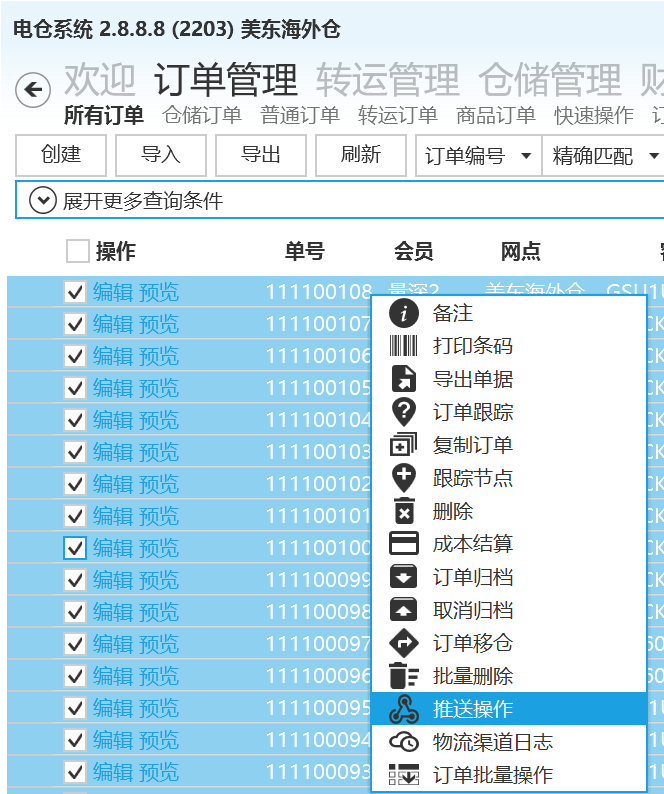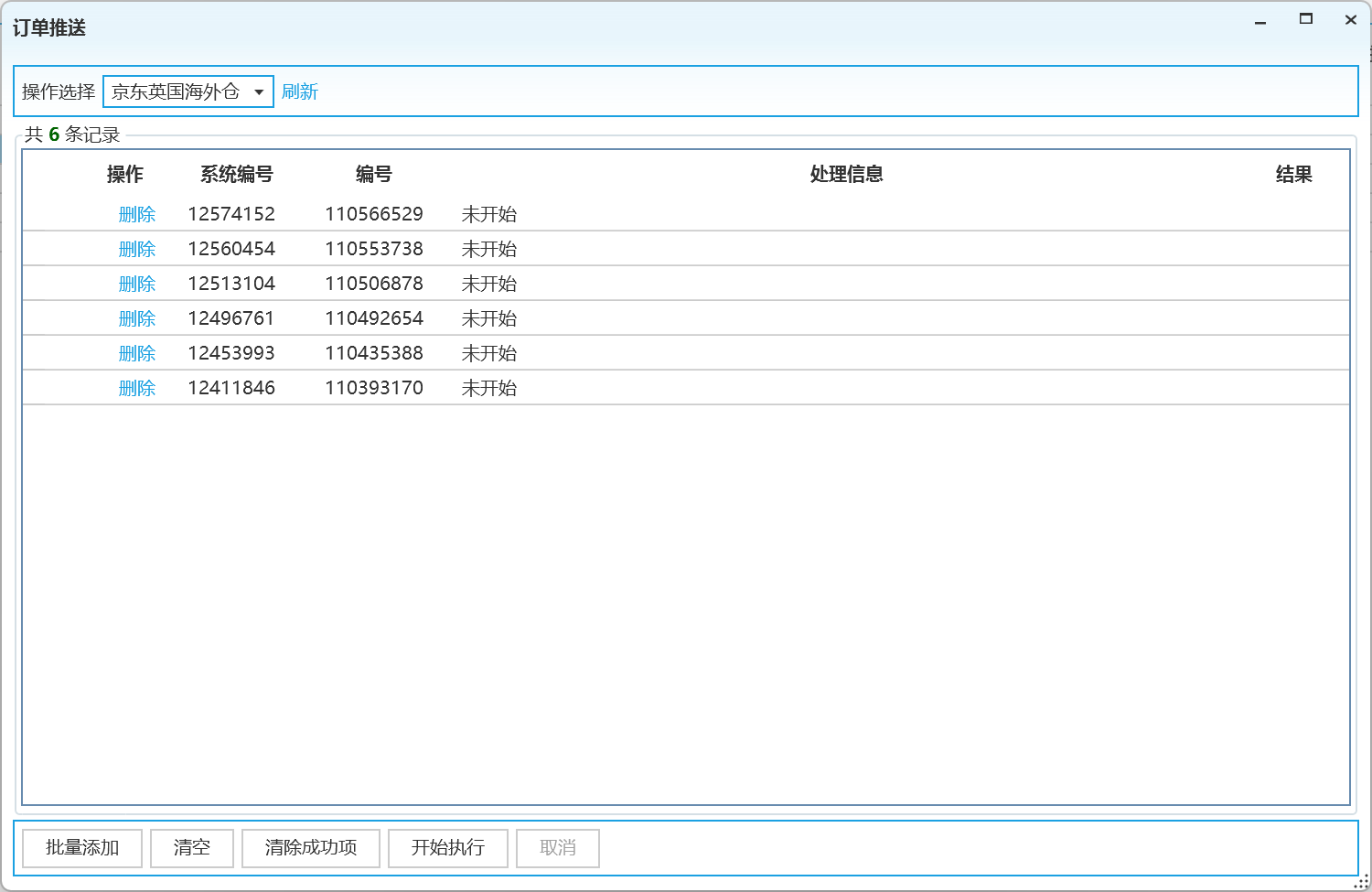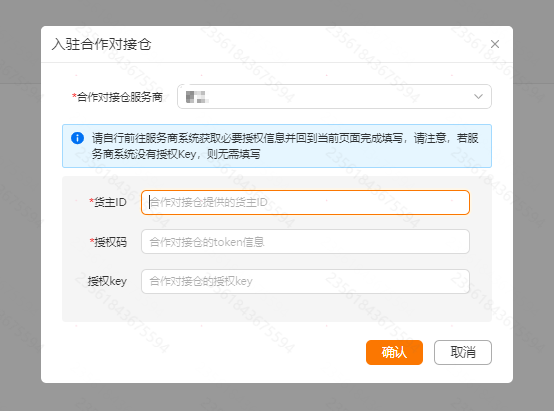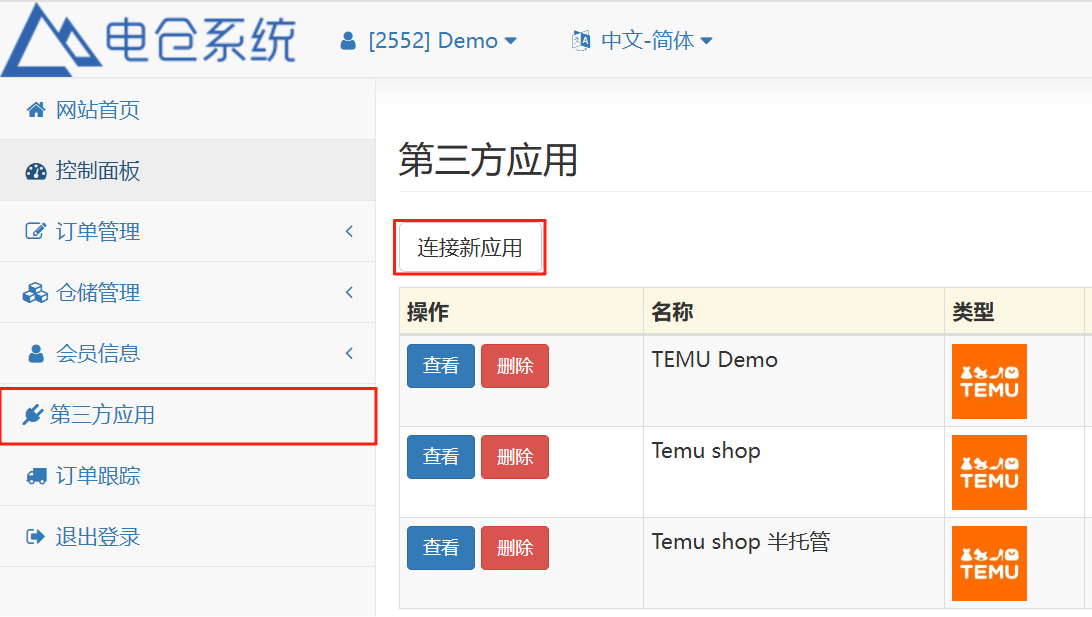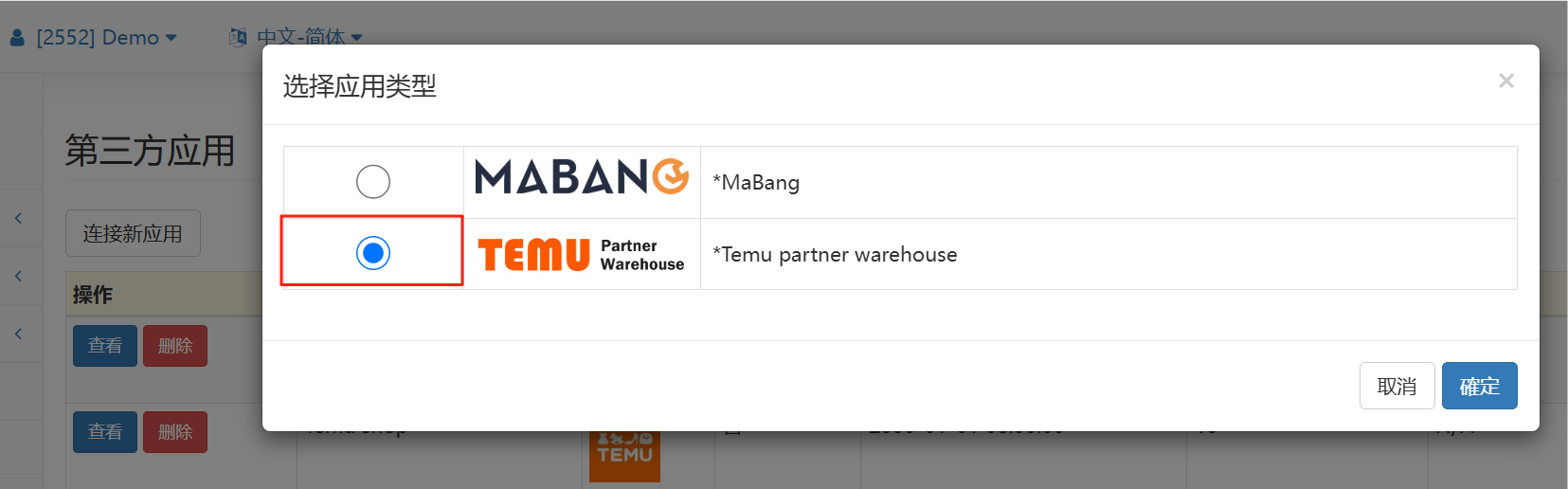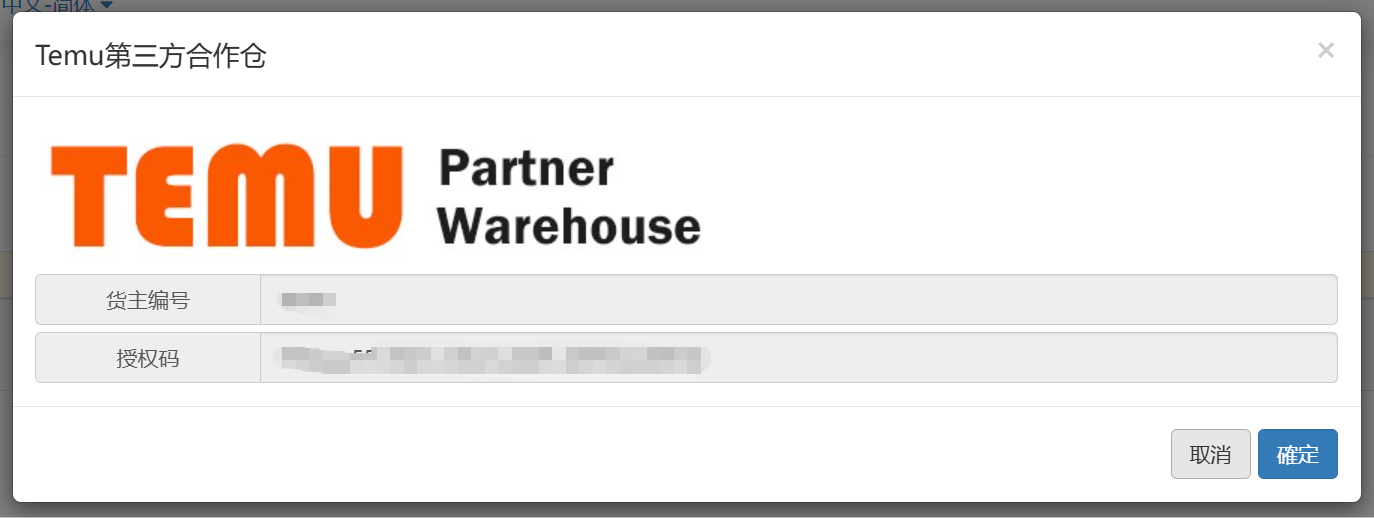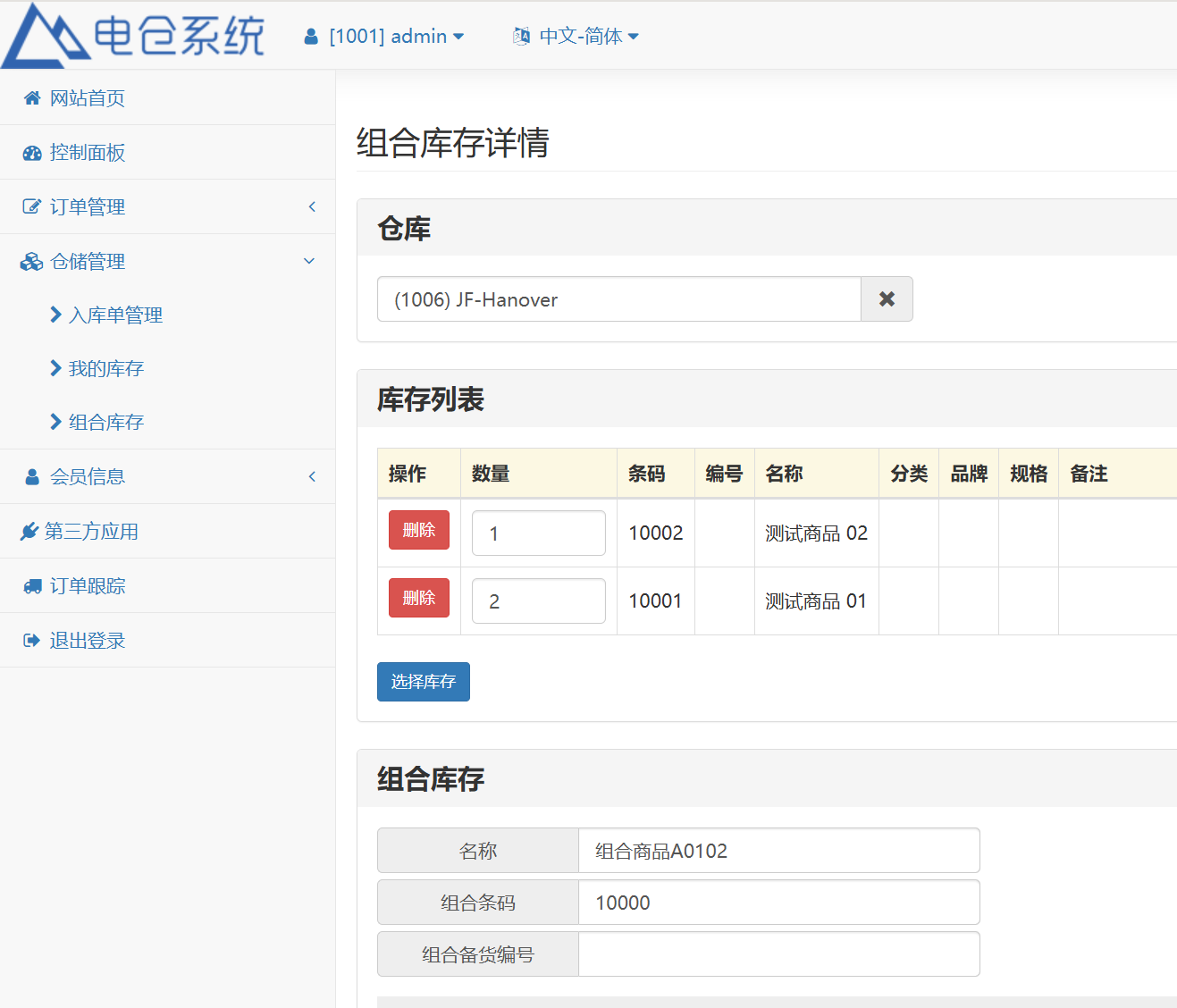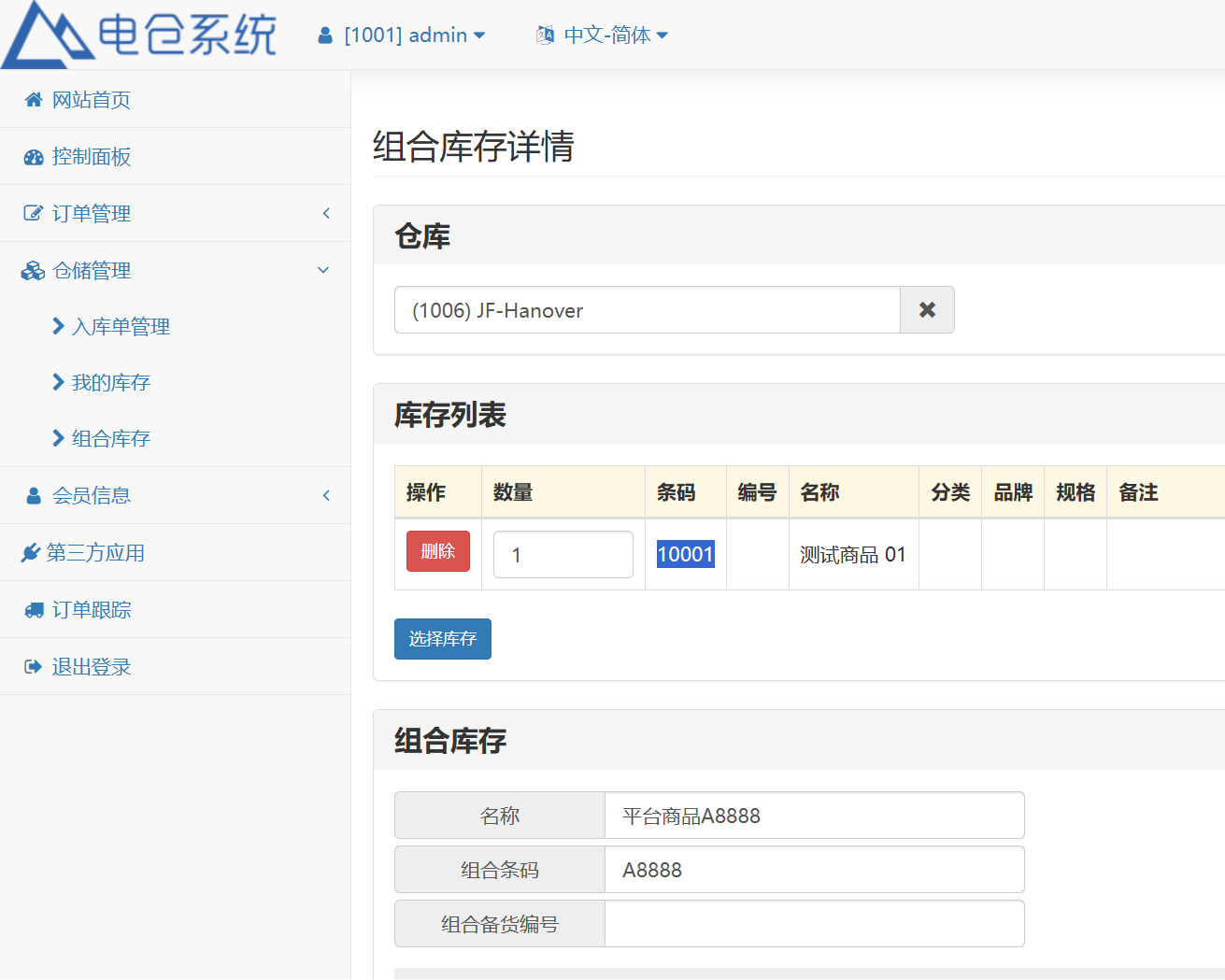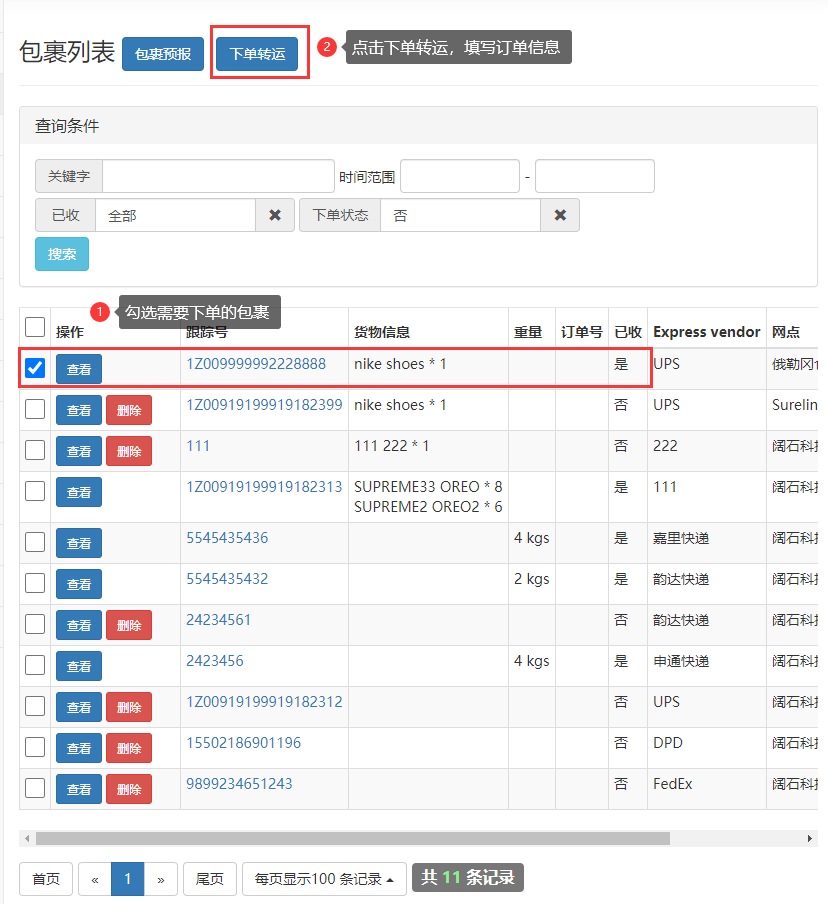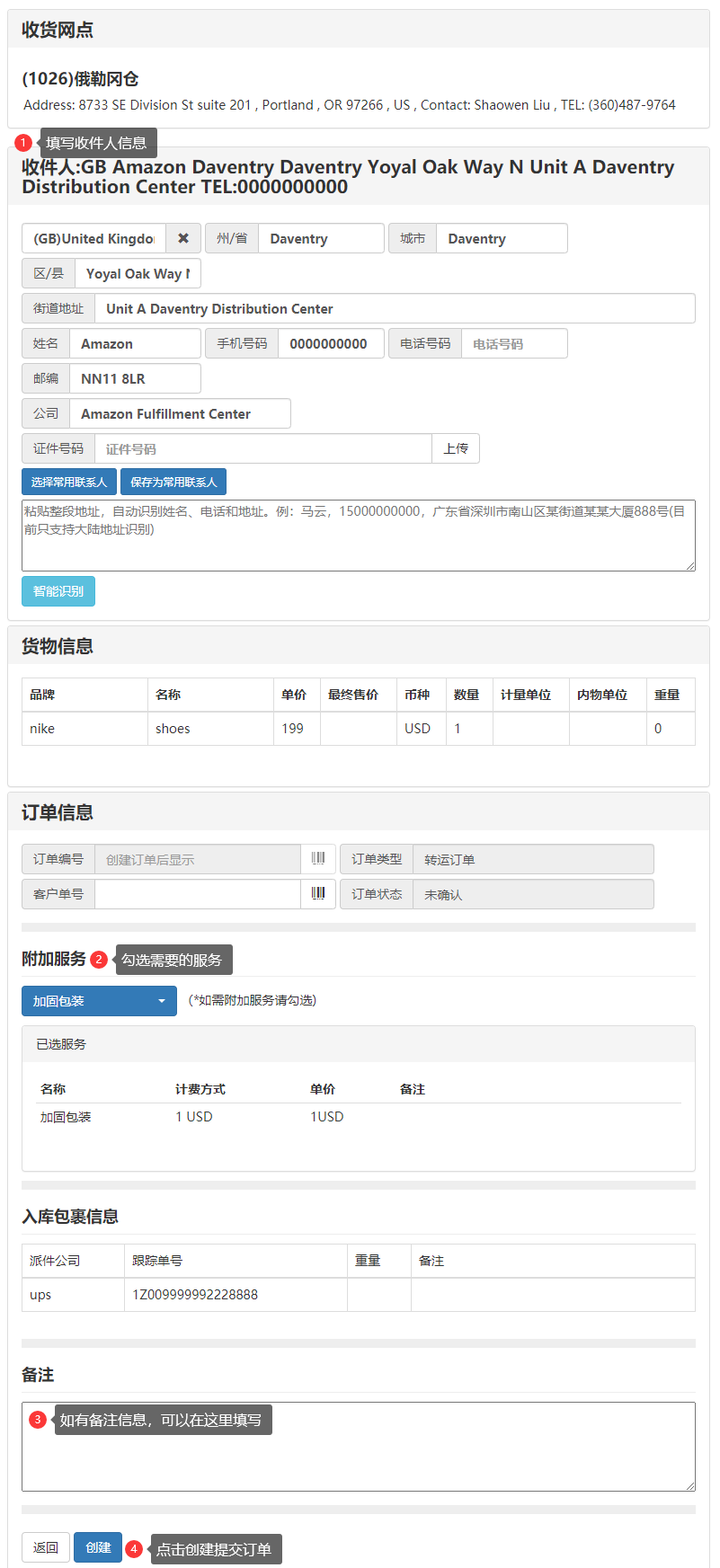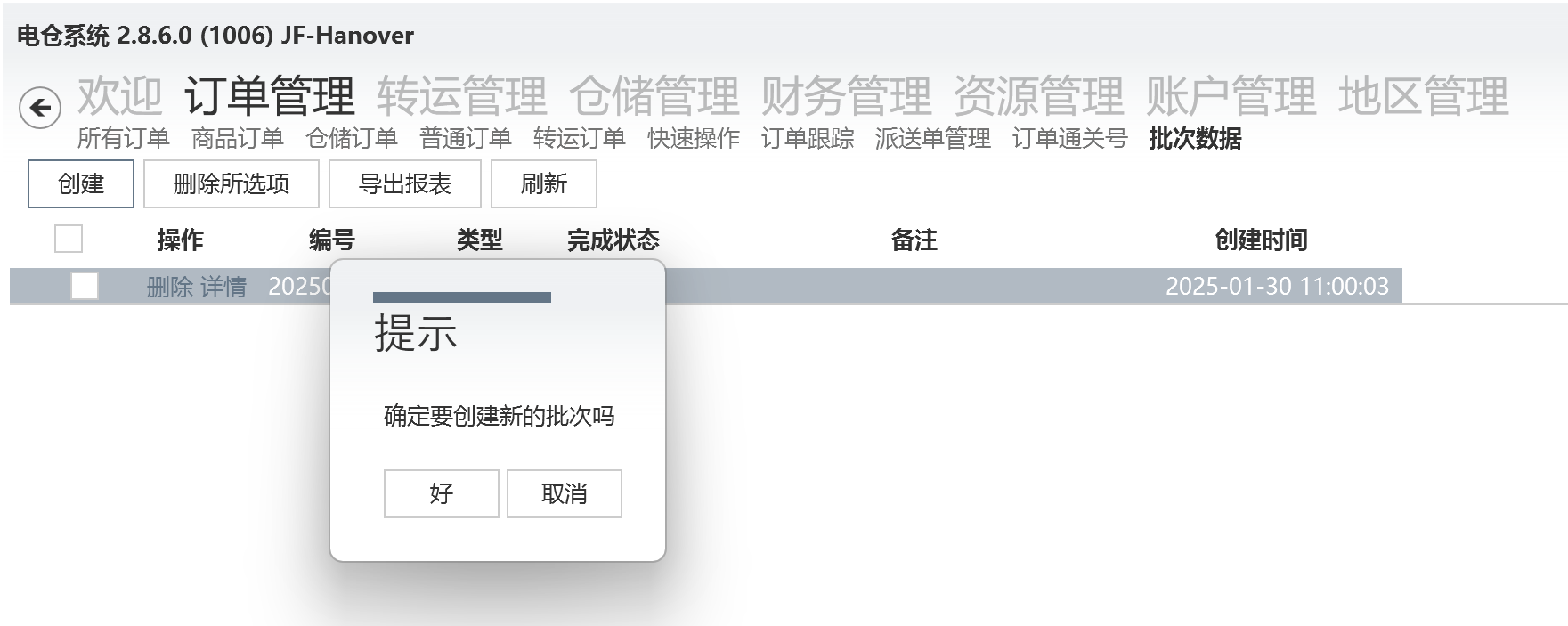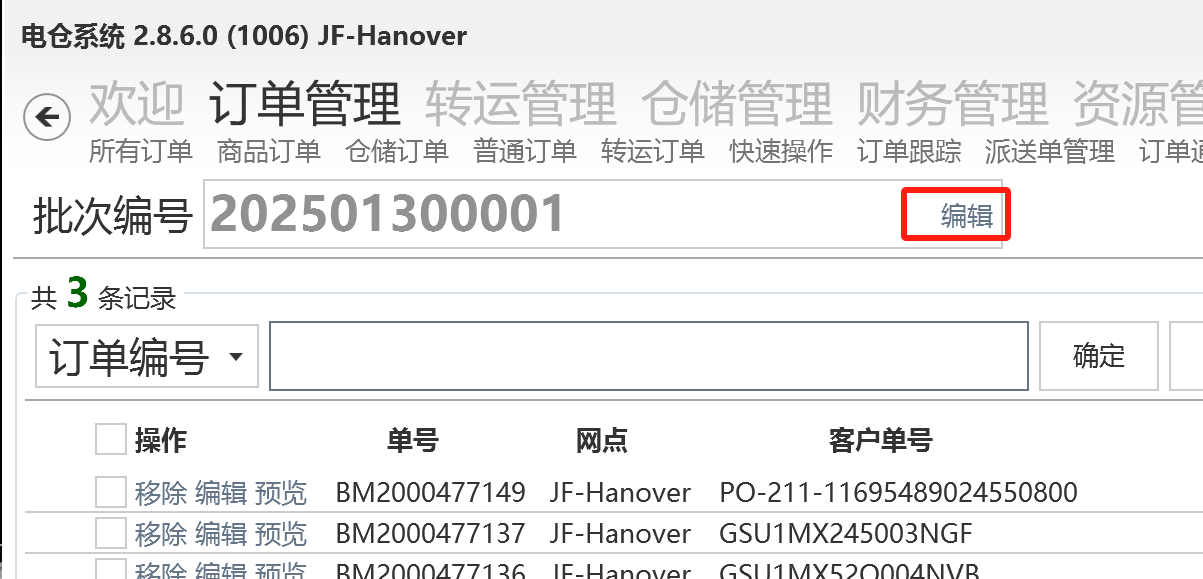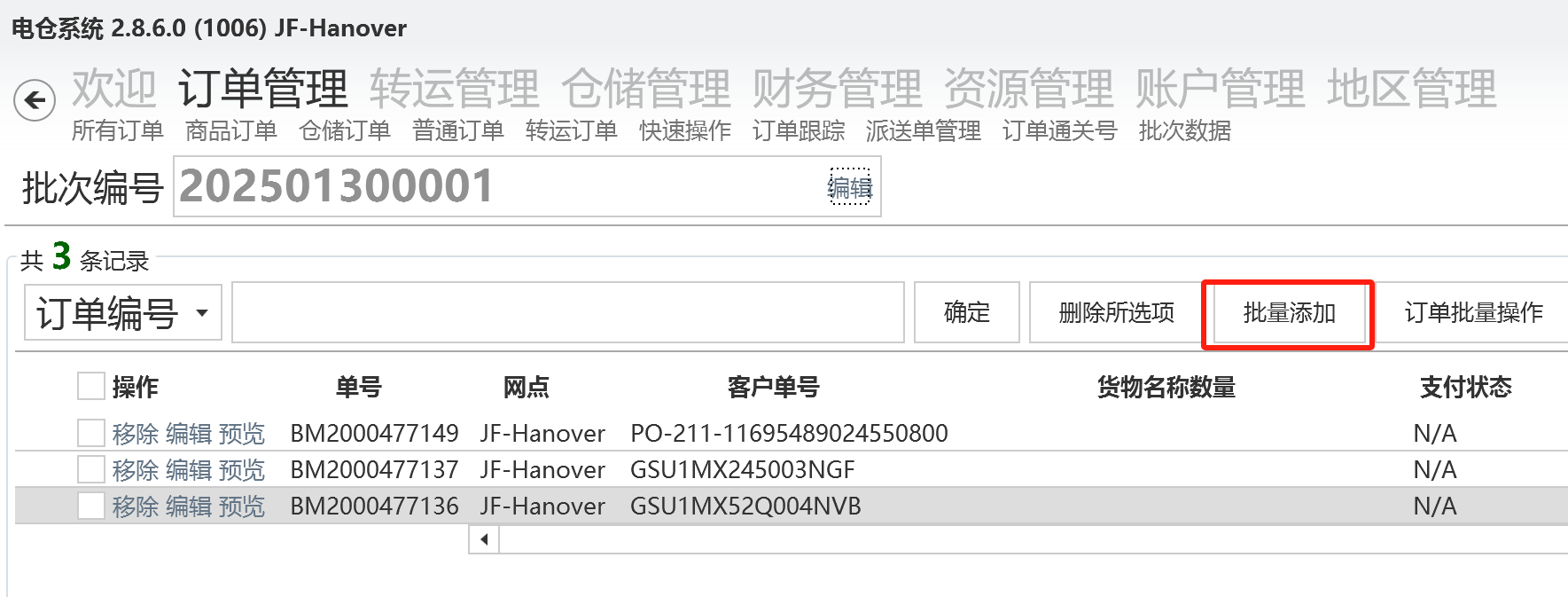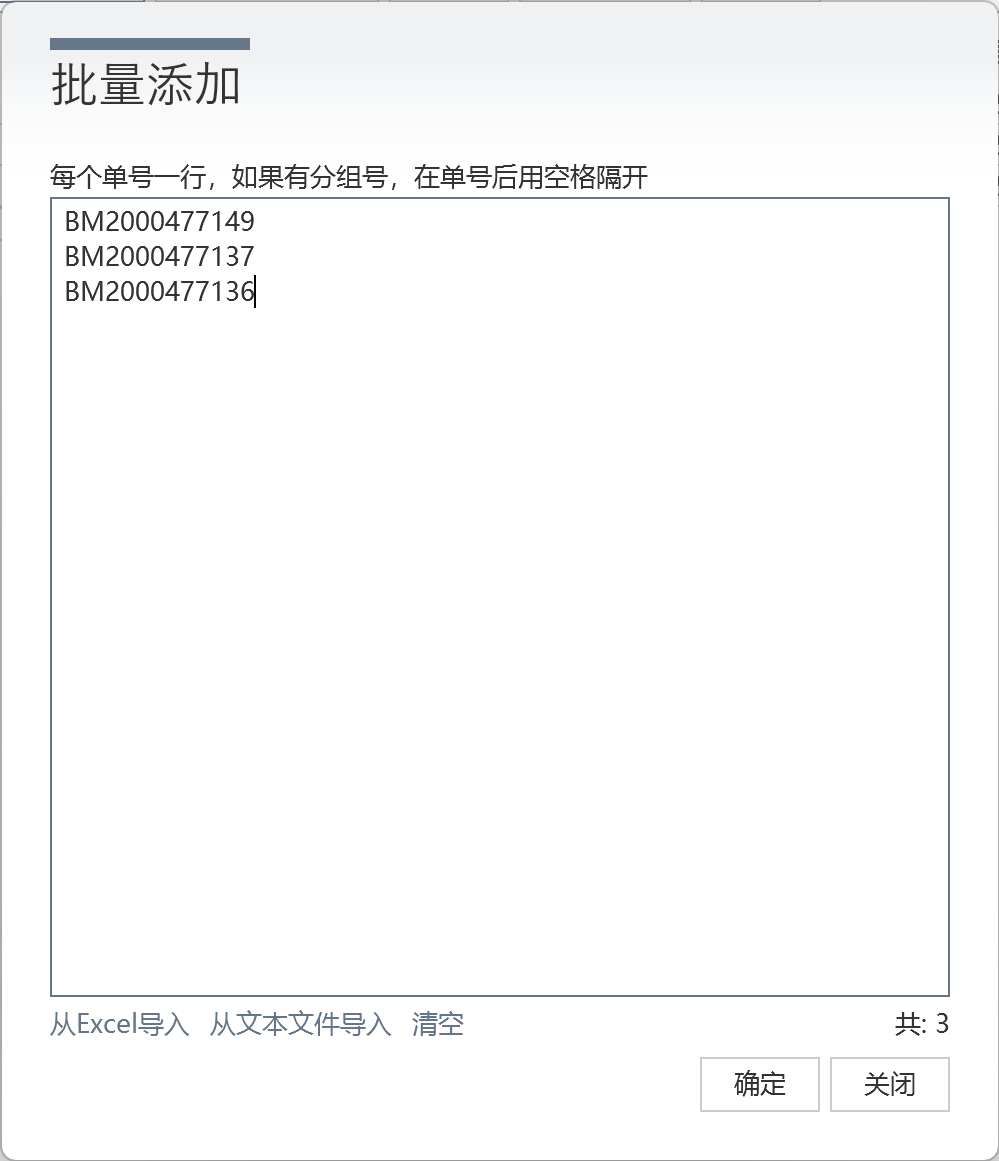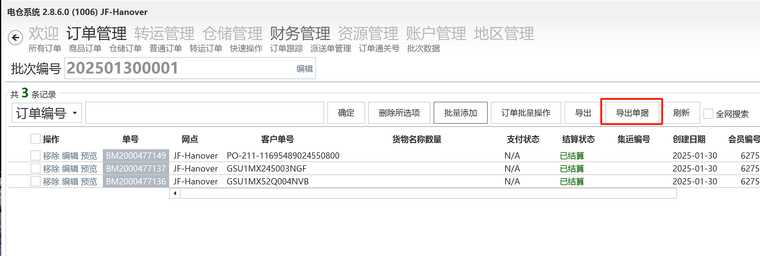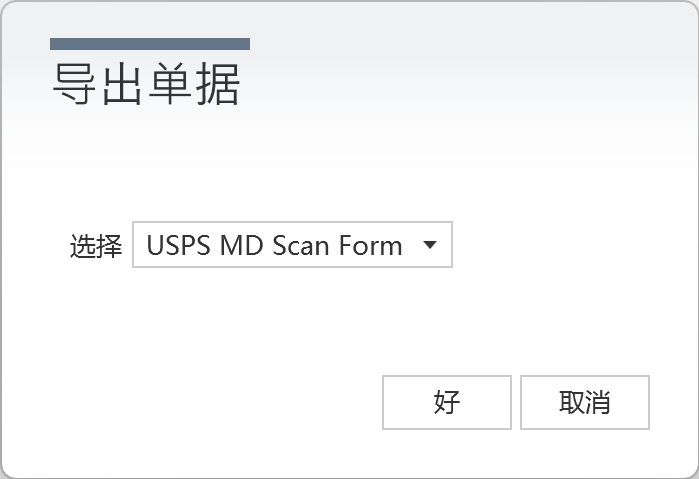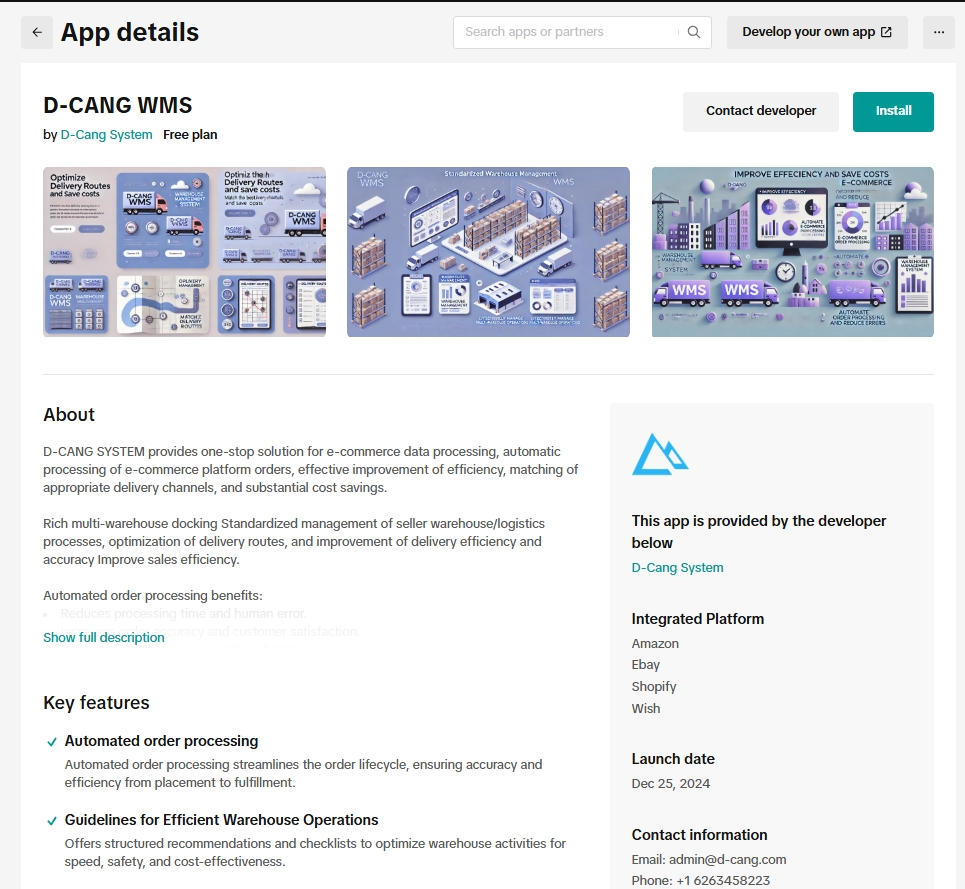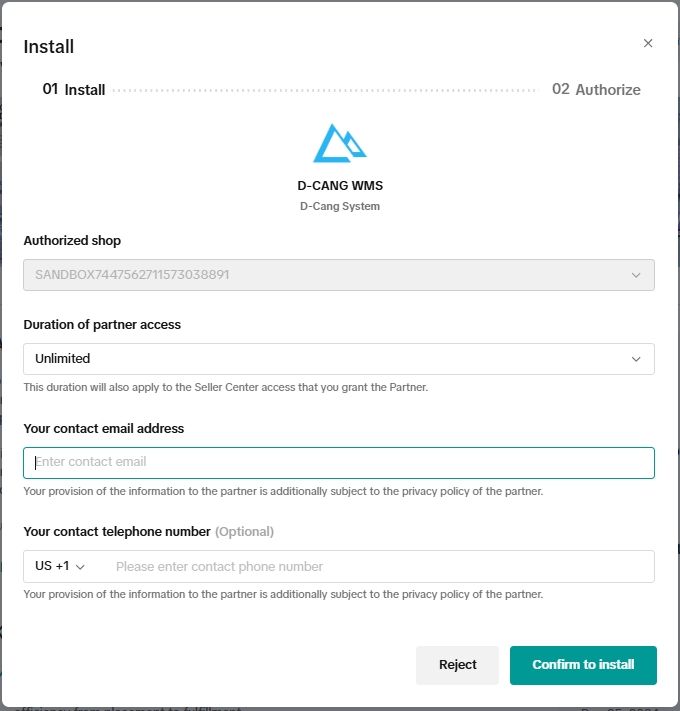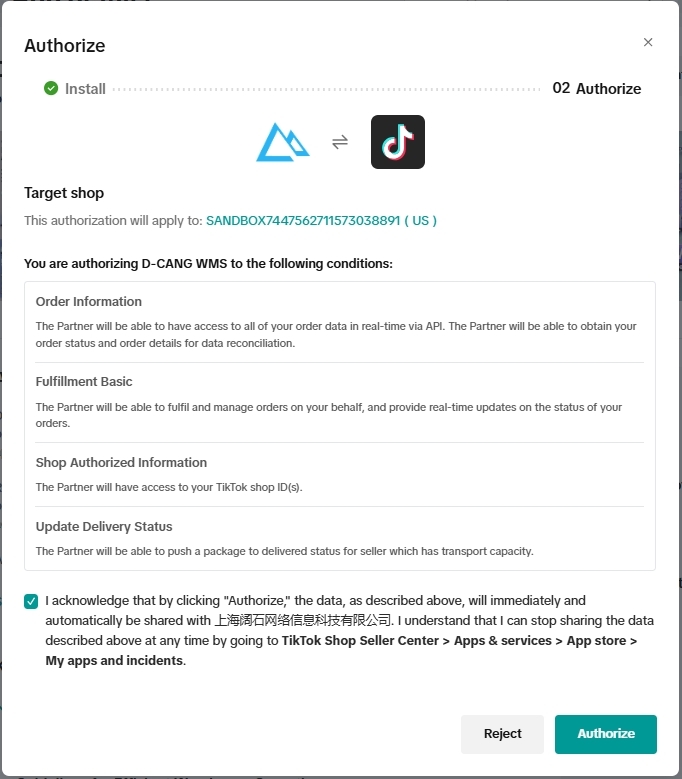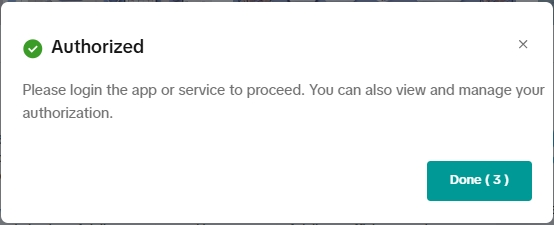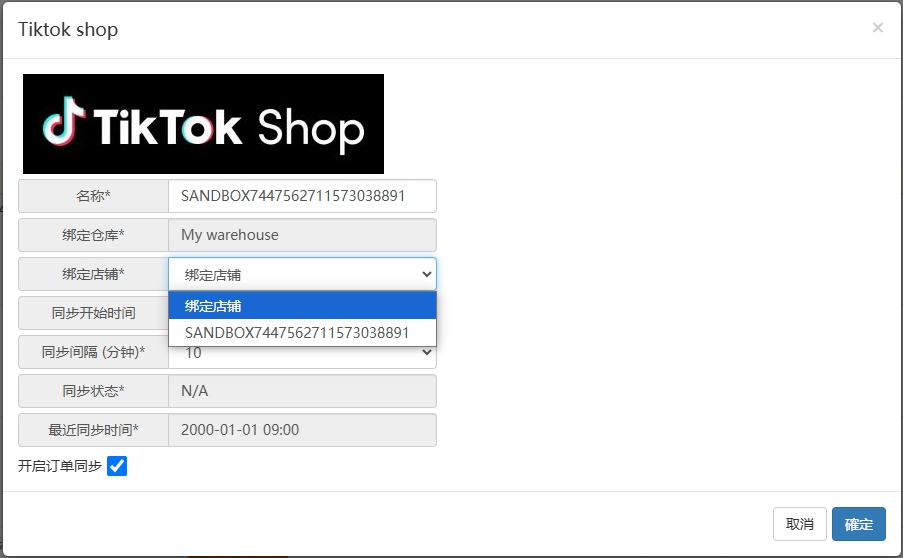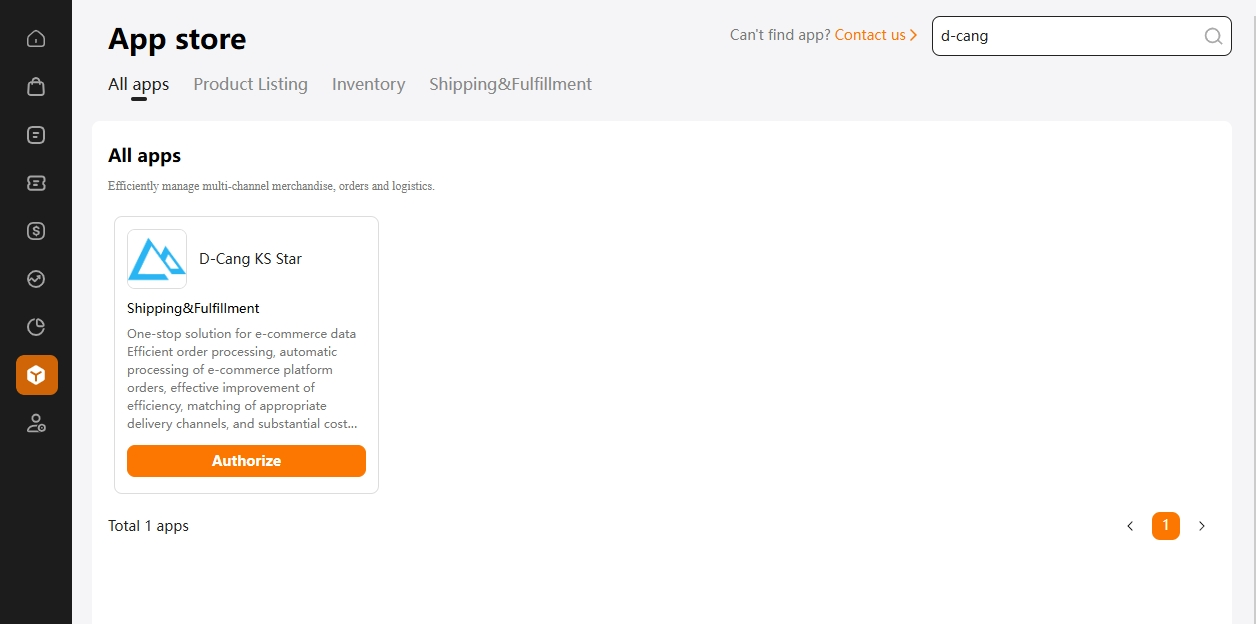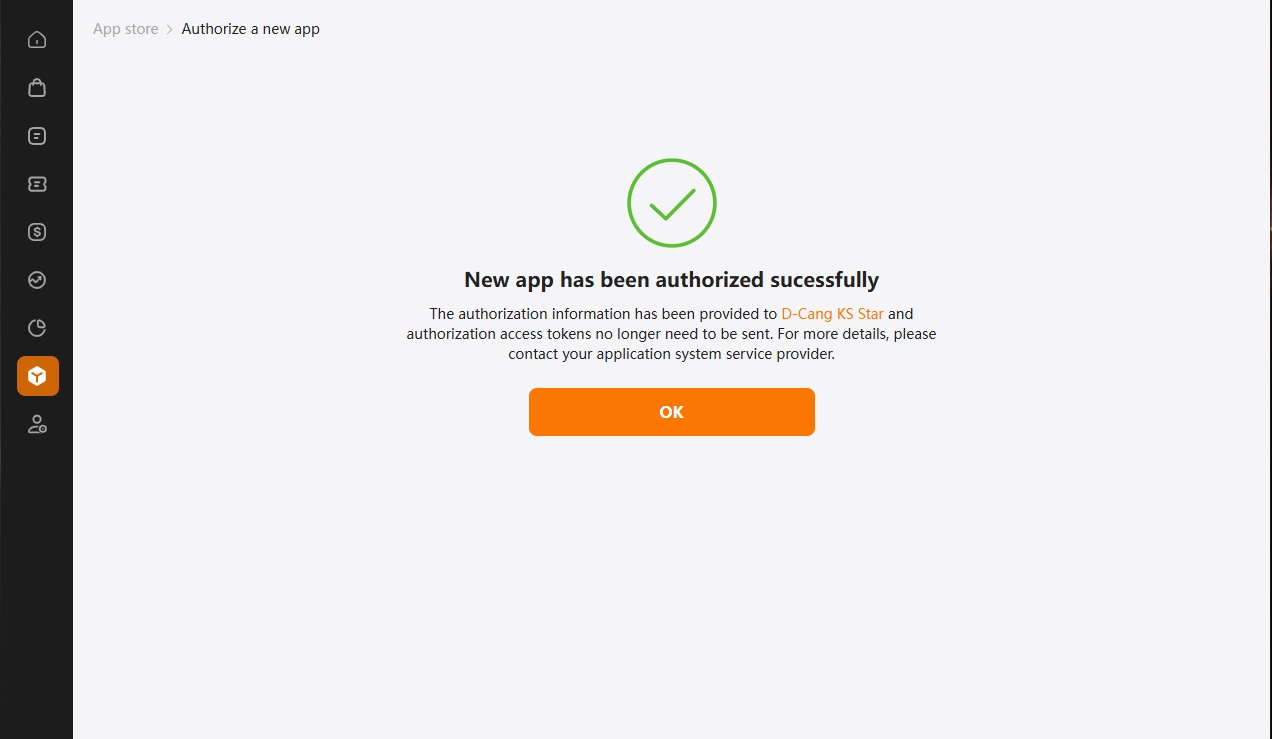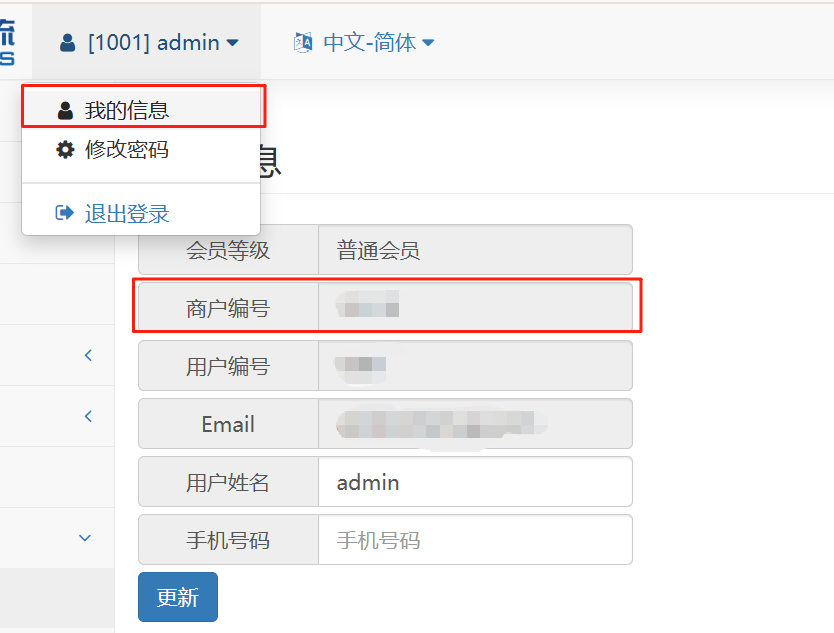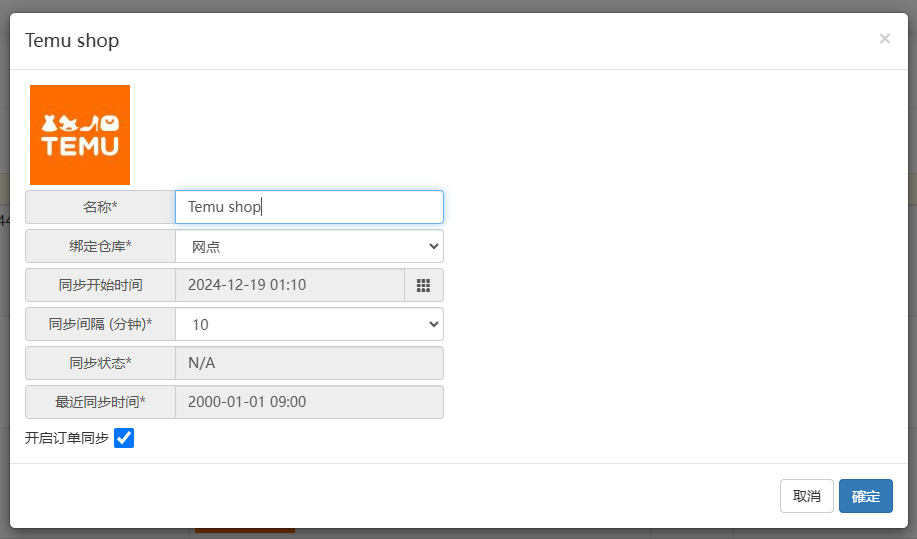可能是系统没有安装PDF阅读软件Adobe Reader
-
-
电仓系统已经完成TEMU第三方合作仓对接,使用电仓系统的海外仓,客户可以轻松实现入驻合作对接仓
微信图片_2025-05-13_022652_473.png
海外仓客户登录海外仓系统网站之后,可以获取货主ID和授权码参数,然后填入TEMU平台即可实现对接。
获取方式34fc631e-f106-41ea-aa44-fb4b50929d27-image.png
登录海外仓网站,选择左侧菜单第三方应用,点击连接新应用,选择Temu partner warehouse,然后确认,我们就能在弹出的对话框中看到需要输入TEMU平台的参数信息。
ba7b1b08-7a34-46be-be09-cd0dac28bbd3-image.png2ddbbdbd-d94d-44f2-9a21-696281662e3a-a40965ea468323e49be263cb2e474b00.png
第三方合仓仓对接注意事项
TEMU平台和海外仓系统商品建联时,海外仓库存商品信息必须包含以下信息项:名称、英文名称,主要成分、分类;合作对接仓货品ID对应的是海外仓库存信息中的条码,不然会建联失败。 -
使用场景:
匹配平台(如TEMU)库存产品与海外仓库存产品 平台产品组合匹配海外仓多个库存产品 平台多个产品匹配至同一个海外仓产品 1. 匹配平台(如TEMU)库存产品与海外仓库存产品海外仓库存与平台库存编号不一致时,我们可以通过在海外仓系统中创建组合库存来实现与平台库存产品进行匹配。
2. 平台产品组合匹配海外仓多个库存产品
例如:平台产品的编号是A10002,但是海外仓库存编号是10002,这种情况下,我们可以通过创建组合库存,组合条码:A10002,库存列表添加10002,数量1,就可以完成平台产品和海外仓库存匹配。
d6cfc692-aaf1-48ea-ab97-43db8bea9b9d-image.png平台一个产品组合销售时,我们可以通过创建组合产品对应多个实际销售的库存来实现与平台组合产品匹配。
3. 平台多个产品匹配至同一个海外仓产品
例如:平台销售的组合产品编号是10000,对应了海外仓的产品:10001,2件;和10002,1件。我们可以通过下图的组合产品来完成匹配。
3f1e0a75-fc86-4009-b655-db357e69626c-image.png这种情况下,我们可以通过创建多个组合产品,对应相同的海外仓产品来实现匹配。
例如:平台产品编号:A8888,A9999都对应了海外仓产品10001,我们可以创建一个A8888组合产品和一个A9999组合产品,产品列表都是海外仓产品1件10001来实现匹配。
ae7b1952-ba76-4a52-9e51-985fc4607d7f-image.png875e307e-4b8c-4b52-a906-f70ff6ca54e8-image.png
-
客户海外仓包裹转运操作流程:
1. 包裹预报 2. 仓库包裹入库操作 3. 客户下单转运 4. 仓库订单分拣打包等后续操作以下是各个步骤的详细内容
1. 客户包裹预报客户包裹预报是指客户在海外电商平台下单将购物包裹(需要转寄至中国的货物)信息在系统中预先录入申报,这样等海外仓库收到包裹后,才可以顺利的进行包裹入库等后续操作。
2. 仓库包裹入库操作
其中预报的信息可能包含:入库包裹的物流配送公司,跟踪号,购物单号,购物网站,内容物品名称,品牌,单价,数量等信息。
5a3da958-fcf6-438a-9527-5867bd90120e-image.png转运的包裹到达仓库后,仓库会对包裹进行入库操作,如:入库,称重,打印标签,包裹上架等操作。
3. 客户下单转运当包裹入库后,客户就可以通过网站,进行下单操作,当然,如果有多个包裹,客户也可以同时勾选多个包裹进行下单
42bdf447-bf91-4f86-ba59-6893e2113410-image.pngd4038610-5254-47d0-8a11-16f32c81e1fb-image.png
4. 仓库订单分拣、打包、转运等后续操作客户转运订单提交之后,仓库会根据下单信息就行分拣、打包、转运发货操作。客户可以根据订单状态查看订单处理进度。
-
客户在海外仓系统注册成为会员
各商户(海外仓)都会有自己的网站入口,通过商户海外仓网站注册成为海外仓会员 建立入库单
参考 海外仓客户如何建立库存-入库单创建
建立入库单同时也就建立库存商品信息,货物发送到海外仓之后,仓库会进行入库上架操作,上架之后才能就行一件代发操作 一件代发下单
3.1 单次下单 参考 海外仓客户一件代发如何下发货指令(单次下单)
3.2 批量下单 参考 海外仓客户如何批量下单
3.3 TEMU网店订单同步 参考 TEMU店铺授权流程海外仓在收到订单指令后,每天会进行分拣发货操作,客户可以通过订单列表观察订单状态
-
生成USPS SCAN form 步骤如下
创建订单批次 修改批次编号 添加订单 导出SCAN form 文件 1. 创建订单批次导航菜单:订单管理-批次数据,点击创建按钮
2. 修改批次编号
e4eb332b-dc83-4ec8-937b-76b776f6439d-image.png修改批次编号信息:批次编号前8位为USPS提货日期年月日,格式yyyyMMdd,例如20250131,后面加两位作为序号例如01,02,03....,这样最终的批次编号就是2025013101,如果一天有多个SCAN form需要创建,那后面的依次就是2025013102,2025013103...
3. 添加订单
d102f5a7-5228-46e2-a600-271c4d4bcffb-image.png根据订单号批量添加订单到批次
4. 导出SCAN form 文件
dadaeec8-7115-4ee6-bf1d-7e212d9772a1-image.png
312a742c-decb-4468-bf9e-7a74d3894136-image.png点击导出单据按钮,选择USPS SCAN Form单据导出
20573b52-aba5-4e56-b2bd-ea257123a998-image.png
acfaabc2-cccf-4d73-829d-d4fb1a57e994-image.png -
电仓系统支持Tiktok shop店铺授权,授权之后,将大大提升仓库订单履约效能
Tiktok shop seller center 应用中心 (Apps and services) 搜索应用: D-CANG WMS,或者直接通过链接:https://seller-us.tiktok.com/services/market/service-detail/7425848100113712901 找到电仓系统应用
tiktok-app-install-2.png安装应用并开始授权流程
在应用详情页面,点击右上角Install按钮,在安装界面输入必要信息,如联系人邮箱,电话,然后点击确认安装
tiktok-app-install-3.png确认授权(勾选 I acknowledge...),然后点击按钮Authorize
tiktok-app-install-4.png完成海外仓会员账号绑定
tiktok-app-install-5.png
系统会自动跳转至电仓系统海外仓会员绑定链接。
使用海外仓会员账号登录,需要输入商户编号,会员邮箱,登录密码(商户编号在海外仓会员中心个人详情页面有显示)。
temu-app-4.png绑定仓库,开启订单同步
绑定仓库:选择要操作发货的海外仓 绑定店铺:下拉选择 同步开始时间:设置需要同步订单开始的时间 同步间隔(分钟):默认10分钟同步一次 开启订单同步:勾选
登录之后,需要设置一下订单同步的参数设置完成之后,点击对话框右下角的确定按钮提交保存。
tiktok-app-install-6.png -
电仓系统支持TEMU店铺授权,授权之后,将大大提升仓库订单履约效能
TEMU卖家应用中心(https://seller.temu.com/open-platform/app-store) 搜索应用: D-CANG,或中文搜索:电仓之星
temu-app-1.png
如果是TEMU跨境卖家(半托管店铺),请登录 https://agentseller.temu.com/open-platform/system-manage/client-manage 搜索应用:D-CANG,或中文搜索:电仓之星点击授权,开始授权流程
授权详情页面所有勾选项打勾
temu-app-2.png提交,完成授权
temu-app-3.png电仓WMS授权账号绑定
海外仓会员账号登录,需要输入商户编号,会员邮箱,登录密码,商户编号在海外仓会员中心个人详情页面有显示。
temu-app-4.png商户编号可以在海外仓网站个人信息页面查看
绑定仓库,开启订单同步
fbf8210b-3129-463d-836d-175664b1e80c-image.png
登录之后,需要设置一下订单同步的参数 绑定仓库:选择要操作发货的海外仓 同步开始时间:设置需要同步订单开始的时间 同步间隔(分钟):默认10分钟同步一次 开启订单同步:勾选最后点击确认按钮完成设置
a1924a23-29e3-4735-91ac-ac1c667ba607-image.png -
1a2c9bdf-ee2d-464e-9b8d-e19cc7ce5f6c-79e4f2fdd03220e6f5caa126b23f8e4.png
发件人信息,可选
收件人信息:必填
货物信息:名称,数量,产地(两位国家代码,如CN),单价(USD)
订单详情信息:长宽高,重量
订单附加信息:
Description(必选):货物描述信息(例如: 9mm steel screws)
关税支付(可选):默认收件人,如果是发件人,需要设置
是否报关(可选):默认否
ReasonForExport(必选):出口原因,SALE, GIFT, SAMPLE, RETURN, REPAIR, INTERCOMPANYDATA如果是一单多件,需要在包裹信息添加包裹,其中重量和长宽高信息必填
cd528283-0fa2-44c5-89e6-d39d47afd5cf-image.png设置完订单基础信息之后,就可以选择UPS线路服务(UPS Express, UPS Expedited, UPS Saver),然后按确认按钮
完成以上操作之后,就可以确认订单,打印或者下载面单了
02a5f0ec-921e-475f-b16d-e1c5d839ae54-image.png确认订单操作系统会提交订单数据至UPS并获取单号,所以订单确认之后再修改订单信息数据并不会同步至UPS,所以如果订单确认之后需要修改订单,就应该重新建立一个订单
UPS订单交付时,可能会需要一个UPS Copy的单据,可以在点击导出单据-选择UPS Copy进行导出、保存、并打印
e473cd96-d010-46e6-99d4-e8ee12a47e5a-image.png -
客户登录电仓系统网页端 选择菜单第三方应用
4e2feec2-2981-4cf9-a931-81e941203d58-image.png 点击按钮连接新应用 选择应用类型马帮并确认
d5108e4c-dce6-4a59-b357-d92157301f3e-image.png 选择绑定的海外仓仓库
8a4e356a-2aff-4f95-8720-af31010c717d-image.png 页面跳转之马帮网页,客户使用马帮账号登录之后完成授权
7dbc0cd0-3baa-415e-be3a-aec0e6dc760a-image.png 页面跳转回电仓系统网站,系统自动完成绑定 在马帮系统,海外仓应用找到电仓系统应用,启用授权
3acb192c-85d2-4203-a2f5-995c5064971e-image.png 完成绑定之后,需要设置开启订单同步和同步开始的时间
3b4ee7a4-1155-4597-b1f8-7c446460c0a3-image.png -
创建订单批次 将关联的订单添加进批次 导出单据 1. 创建订单批次
导航菜单:订单管理-批次数据,创建
2. 将关联的订单添加进批次
abbd55e8-8bfb-4b59-8b7c-2e44dfc1734b-image.png添加方式:
3. 导出单据
a) 单个扫描单号添加
扫描订单号添加
43b56b3e-380f-45ca-9977-974b666981e3-image.png
b) 批量添加
点击批量添加按钮,批量录入单号
3cf62382-d1b4-41d9-ae75-ebe4094b77fc-image.png点击导出单据按钮,选择PSE Scan Form,保存文件
0bf1e916-4928-45c3-b94f-1f79366990cf-image.pngf0ba77cd-c574-4e9e-8f6e-5d4e67164c3a-image.png
-
随着海外仓业务的不断发展与壮大,发货量日益提升,一件代发的操作效率将会决定仓库运行成本。通过使用电仓系统的分拣计划与分拣批次功能,将会大大提升一件代发的操作效率与准确度。
分拣计划 (仓储管理-分拣计划)分拣计划将会显示当前所有未完成分拣的订单以及一些订单简要信息,例如:货物总件数、货物信息、订单状态等关键信息。
仓库负责发货的操作人员只需要每天关注这个列表的情况,就知道有多少订单需要处理。
07e10962-4aca-4588-b835-826a440ca6d1-image.png对于单件发货的操作,因为操作简单,我们可以通过过滤条件里的货物件数进行筛选,专项操作单件的订单,来提升发货效率。
通过以下操作,我们可以将所有的单件订单,生成一个分拣批次
打开界面:仓储管理-分拣计划 设定筛选条件:批次生成:否;货物件数:1,完成状态:否 勾选全部订单 点击 生成批次 按钮 在弹出的生成批次确认对话框,点击确定
最后一步确认操作,我们可以通过控制每个批次的订单数量,一次生成多个批次,来分给不同的操作人员去操作。f119f561-50bb-4c29-9309-855058666161-image.png
分拣批次操作选择导航菜单:仓储管理-分拣批次
在分拣批次列表中选择没有完成的批次操作任务,点击操作,可以打开批次操作界面。
批次操作界面,我们通过扫描货物条码来完成操作。如果需要打印面单,我们可以勾选打印面单勾选框。98ed8bfa-ba6a-4c56-a29b-0da2fd074cee-image.png
对于单件的情况,我们只要批量汇总分拣好所有的商品,可以单件扫描完成打单、贴单、装袋等操作。
对于多件的情况,我们可以通过先批次汇总分拣,后播种分拣的方式来操作。
例如,
(a) 生成批次的时候,我们可以选择每个批次的数量为40单,同时我们的分拣墙需要准备40个分隔小篮筐;
(b) 统一将改批次所有商品集中拣货(可以导出分拣汇总表已确定所有拣货商品和件数);
(c) 通过分拣批次操作扫描每件商品的条码,在界面的订单信息中,将会显示对应的序号,我们只需要将扫描的商品投入对应序号的篮子中就可以最终将所有的商品分成40份对应的订单。2e10a683-5ff0-478b-9acb-208ee3ac23bc-image.png
当然,在处理分拣批次之前,我们可能需要进行一些订单前置操作,例如数据报表导出、订单发货渠道选择、 订单确认、订单收款等等,这些都可以通过批量操作去完成。
bb2a34b2-c76f-4474-9e66-1c630f00bc05-image.png
-
对接电仓系统海外仓仓储功能及一件代发功能接口列表:
库存商品提交 (消息类型: SubmitSKU) 创建入库单 (消息类型: CreateInstockManifest) 获取入库单详情 (消息类型: GetInstockManifestDetails) 删除入库单 (消息类型: DeleteInstockManifest) 库存查询 (消息类型: GetSKUList) 库存历史查询 (消息类型: GetSKUHistoryList) 仓储订单提交接口 (消息类型: SubmitOrder) 订单删除接口 (消息类型: DeleteOrder) 获取最新物流派送单 (消息类型: GetExpressOrder) 获取订单详情 (消息类型: GetOrderDetails) 查看会员账户余额 (消息类型: GetBalanceAccountList)
API文档: https://www.coostone.com/#/api/reference
可能需要对接的接口如下:如果只需对接一件代发发货推单功能,那可以只对接 仓储订单提交接口 (消息类型: SubmitOrder) 接口
-
通过使用电仓系统的转运功能模块,可以轻松管理电商平台退货入库流程
包裹预报 仓库收货 1 包裹预报
主要包含两个步骤将要退货的包裹跟踪号(商品信息)在系统里录入(也可以批量导入)
客户可以在网页端完成包裹预报操作
9d509daa-fdb4-40b7-913e-d7fbe41e8dd8-1713854616177.png
导航菜单包裹预报页面,可以点击包裹预报进行单号包裹预报信息填写提交
83c9fd6a-181d-4d95-85ee-bbaf26421b86-image.png也可以点击批量预报,通过Excel表格批量上传
8ab6e42e-6e64-4aef-8a3f-b2d957202227-image.png选择导入模板之后,可以下载导入模板,根据模板的要求,填写数据,上传提交即可完成批量预报。
以上是客户自己通过网页版的系统,自助完成预报,当然我们的管理员也可以在后台帮助客户导入数据
管理远登录电仓系统客户端之后,在导航菜单转运管理-包裹管理页面,点击导入按钮,然后根据包裹导入窗口页面提示完成导入操作。edb99f06-0c2a-444f-8e76-ea3ccb3d059c-image.png
2 仓库包裹入库操作当仓库收到包裹后,可以在电仓系统包裹操作页面将包裹扫描入库
包裹管理页面,可以查询到所有包裹的状态
5ab0525a-a807-4b21-b701-75cf213a4f8a-image.png
其中已收,代表已入库 -
物流行业一直是现代社会中不可或缺的一部分,而快递公司每天需要面对的是大量的包裹和货物,寄出包裹的费用都取决于包裹的大小。为了确定应付的邮费,必须要知道寄出物品的包装箱尺寸。因此需要快速准确地测量、称重和扫码。然而包裹体积测量 货物的尺寸、体积信息,传统方式均由人工手动完成测量,既耗费人力,又效率低下,采集到的数据录入系统还经常出现错输、漏输等情况,让不少企业困扰不堪。在物流运作过程中,准确测量货物包裹的尺寸和重量至关重要。那电商物流企业都是采用什么方式测量货物的体积、重量信息的呢?
第一种,也是最常见的方式,通过人工拉尺、测重获取包裹的信息,比较适合货物量较少的企业,缺点是数据测量误差大,人工成本过高,作业效率低。
第二种,通过手持式测量pda,对着货物拍照,就能快速获取标准货物的数据,优势是体积小巧、便携,缺点是对于不规则/超薄货物测量误差较大,比较适用于快递员上门揽收包裹使用。
第三种,静态包裹测量设备,人工将货物放至测量区域,通过物流DWS设备快速获取包裹尺寸、重量信息。优势是测量数据精准,可以自动对接企业系统,缺点是适用于中小企业,无法满足物流中心大批量包裹数据采集的需求。
第四种,动态包裹信息采集设备,包裹+输送带+数据采集DWS设备,一键完成量方、测重、扫码、拍照、数据存档等环节,可达3000件/小时,适用于货物量较多的电商物流企业、物流转运中心等。
我们都知道,物流是按包裹的体积或者重量进行计费的,原通过人工拉尺测量,费时费力,工作量大,成本不断上升。随着社会进步,人们对物流速度有了新的要求,于是许多物流、电商等领域的企业开始建立自己的智能仓储物流体系。DWS系统是指应用于工业、仓储、物流等生产服务环节的自动化体积测量系统。
DWS体积测量称重扫码设备的出现,为物流行业带来了巨大的便利和效益。对仓储管理优化,仓储成本降低具有很大作用。自动化包裹体积测量设备,可以采用人工放货静态测量方式,也可以支持对接流水线、分拣系统等,实现货物信息的高效采集与管理。为此需要测量包裹尺寸之间的距离提升工作效率可采用工采网推荐的超声波传感器MB1043是一款高分辨率(1mm)、高精度低功耗的超声波传感器,它在设计上,不仅对干扰噪音做了处理,具备抗噪音干扰能力。而且对于大小不同的目标,和变化的供电电压,做了灵敏度的补偿。另外还具备标准的的内部温度补偿,使得测量出来的距离数据更加精准。应用于室内环境,它是一款很不错的低成本解决方案!
-
可能是系统没有安装PDF阅读软件Adobe Reader
-
通过装箱单数据一件导入系统
1. 创建新的集运记录转运管理-集运管理页面点击: 开始集运
6c1d1740-5c6a-4005-a5c8-0f1a5f85d75e-image.png4f7341b5-4147-4462-99bb-32fdccb68c89-image.png
2. 导入装箱单数据
点击:是,创建集运在集运详情界面,点击导入装箱按钮
14471216-0e24-4b64-913f-49c048759c92-image.png
然后在弹出的导入装箱窗口点击添加按钮,添加箱号-单号对应数据记录。
7402d692-d11a-48d6-b927-a7afd7cf823f-image.png
每行一个箱号和一个单号(可以是系统订单编号,客户单号,配送单号等订单关联单号)
9cce89c7-57c5-4c20-916a-32abcadfbb67-image.png
编号类型下拉框中,我们选择导入数据对应的单号类型,然后点击提交按钮。
如果单号没有问题的话,导入就会成功。4b89d40f-a24c-4e02-806f-a542b88400b5-image.png
-
电仓系统有一套强大的报表引擎,可以配置任意数据报表。所以我们可以轻易地导出我们业务所需报表。
导出步骤如下: 订单列表,筛选出目标数据 导出报表 小量数据:直接导出(一个分页) 大量数据:通过批量操作导出报表(多个分页) 订单列表,筛选出目标数据de3129c8-6e22-4fb0-a900-bd4c225aab3b-image.png
通过订单列表的更多查询条件,筛选出目标订单集合
导出报表 小量数据:直接导出如果筛选完数据之后,我们的数据量不是很大,即当前分页已经显示了所有的目标记录,我们只需要勾选需要导出的记录,然后点击导出按钮,选择需要的报表即能导出报表。
大量数据:通过批量操作导出报表
35a8ad9e-6168-4e1c-b83d-949f3117f7c0-image.png如果我们筛选完数据之后,发现有多个分页的数据,这时需要将每个分页的数据记录都添加到批量操作界面,再进行导出报表操作。
将记录添加至批量操作的方法:勾选所有需要添加的记录,右键菜单选择订单批量操作,然后依次将下一页及所有分页的数据添加至批量操作。
1cd18437-5393-4d96-9290-a3e7741872a9-image.png然后在批量操作界面,点击导出报表,选择目标报表确认,即可导出数据报表。
d8d8249e-9bd1-460e-8ee4-cb30ecb786cf-image.png -
先来看下操作效果视频
点击观看海外仓库内操作中,我们经常会遇到需要给包裹更换标签的情况。例如:FBA换标,面单更换等常见操作,通过电仓系统,我们也可以轻松完成这一操作。
如果是更换批量相同面单,这种操作相对简单,因为只需要一次性把要更换的面单标签批量打印出来,然后挨个贴上就好了,包裹之间无差别。
但是如果遇到每个包裹有唯一条码的情况,我们就可以通过电仓系统挨个扫描去操作,扫描一个旧的包裹条码,然后系统自动打印出来新的对应的面单标签贴上。通过扫描、打印、贴单这样的操作效率较高也不会出错,系统还能够提示是否进行了重复打印操作了。
不然如果通过人工去核对面单对应贴单就会有问题,第一效率低,第二容易出错。操作步骤:
订单数据录入
订单数据我们可以通过表格批量导入。这种情况,我们可以选择模板:包裹换单模板这两个模板来导入订单包裹信息。
289d24c8-4961-4f40-b67b-45af75fc9b22-image.png
06d530e2-0382-44bd-992a-d7bcd77607f8-image.png
072285a3-12db-4084-a462-01cf24829faa-image.png
通过包裹换单模板导入之后,旧单号为包裹编号(扫描时使用的包裹编号),新单号为配送单号。扫描换单打印
选项说明 标签类型
订单信息建立之后,我们就可以通过转运管理-包裹操作
勾选操作类型:更换标签
bcbae11b-664f-4178-a54e-b2ec274bef51-image.png系统标签:系统内置标签,我们根据日常操作需求,会将一些常用的面单格式添加到系统内置标签列表中
文件标签:新标签已文件形式存在,系统通过包裹编号和新标签的文件名对应来找到新的对应标签并打印出来。(这里我们需要设置单号文件名对应记录,如下所示)b662c60d-fdf0-42e9-aa3b-69135d8d52f1-image.png
系统自动顺序关联对应记录可以是原单号,新单号,新标签文件名称(PDF),例如:
1ZB888880338516988 398350789994 SS10157431.pdf 1ZB888880339876598 398350789993 SS10157431.pdf 1ZB888880313692647 398350908886 SS10157432.pdf 1ZB888880317353050 398350908881 SS10157432.pdf 指定打印份数也可以多一项信息:打印数量,例如
1ZB888880338516988 398350789994 SS10157431.pdf 1 1ZB888880339876598 398350789993 SS10157431.pdf 1 1ZB888880313692647 398350908886 SS10157432.pdf 2 1ZB888880317353050 398350908881 SS10157432.pdf 2 指定打印页码打印数量的后面还可以多一项信息:面单页码。因为一个面单文件(PDF文件)中,可以包含多个面单(一单多箱),所以我们可以指定新单号在面单文件中的页码。
1ZB888880338516988 398350789994 SS10157431.pdf 1 1 1ZB888880339876598 398350789993 SS10157431.pdf 1 2 1ZB888880313692647 398350908886 SS10157432.pdf 1 3 1ZB888880317353050 398350908881 SS10157432.pdf 1 4
一般情况下,系统会根据相同文件名称对应的新单号顺序,自动生成对应的页码,但是我们也可以指定页码。例如:注:如果需要指定页码,我们必须指定打印分数,例如以上都是:1
重复打印提示如果重复了打印操作,系统会给出提示,并告诉之前的操作时间,然后由操作员来确定是否要进行重复打印的操作
更新为新单号(文件标签时才可以使用)勾选这个选项可以,系统可以帮我我们在打印操作的时候,新单号更新为包裹编号或包裹跟踪号(根据单号类型:包裹编号或跟踪号来确定)。
打印多个面单还有一种场景:一个包裹需要打印多个不同的面单,例如一个FBA面单,一个UPS面单。这种情况下,这种情况,我们在添加单号文件名对应的时候,可以给需要打印多个面单的包裹编号指定多条对应记录,当然,不同的记录需要对应不同的文件(PDF)或者指定不同的分页。
1ZB888880338516988 398350789994 SS10157431.pdf 1ZB888880339876598 398350789993 SS10157431.pdf 1ZB888880338516988 FBA888BCFGBYU000001 FBA888.pdf 1ZB888880339876598 FBA888BCFGBYU000002 FBA888.pdf
例如:操作时,如果提示:”沒有任何應用程式與此操作的指定檔案關聯“或”No application is associated with the specified file for this operation“,那么可能是该电脑没有安装Adobe Reader并将Adobe Reader设置为pdf文档的默认打开应用程序。
-
电仓系统可以灵活对接各家物流渠道接口API,实现批量导入或者批量打单操作并且操作非常简易。
选择导入类型 选择导入文件(Excel,xlsx格式) 会员信息,可选项,如果我们需要在系统里将订单关联会员,可以点击选择关联会员 开始导入 批量操作:可以实现批量打单,或者批量下载面单等操作
登录电仓系统后,选择菜单订单管理-所有订单,然后点击导入按钮。
6a9765cf-84f9-4414-a433-858d51bd4739-image.png这里,我们提供了一个简易模板,专门给UPS渠道一票多件打单场景使用:一票多件打单导入,我们提供了两种单位制的数据模板,一票多件打单导入(公制单位),一票多件打单导入(英制单位)。
可以根据数据的单位制来选择使用公制模板还是英制模板9ea2e015-3f4c-4c58-bcb8-6c524d58f527-image.png
数据列包含(公制为例):
Order number
Name
Company
Addr1
State
City
Zip
Phone
Parcel number
Height(CM)
Width(CM)
Long(CM)
Weight(KG)
以上数据列名称不能自行修改,否则无法正确导入数据
第一列(Order number)为订单编号列,订单编号相同并连续的行导入到同一个订单包裹数据中。导入成功之后,系统会提示是否需要批量操作,通过批量操作,我们可以实现批量打单,或者下载面单操作,当然这里我们也可以不使用批量操作(选择:否)。
1f794ba3-784c-47f5-a6fb-e42ecdf1a6c3-image.png2ddc6134-d822-41d6-a01d-9f9f597ba50a-image.png
不使用批量操作的情况,订单导入成功之后,我们会在订单列表中看到刚刚导入的订单,可以点击编辑按钮,通过订单的详情页面实现单个订单面单的打印操作
53ab8384-8f20-436c-822c-8ae48f70c34f-image.png
订单详情页面,选择对应的线路服务,然后按确认按钮,在点击最上方的按钮打印面单完成打印操作。
8d78d564-48db-40c1-b663-aabc91d9ca2c-image.png
版块
 欢迎光临电仓系统论坛
欢迎光临电仓系统论坛
 官方主页:
官方主页: 电仓系统
电仓系统 
 物流、仓储、订单系统
物流、仓储、订单系统
如需免费试用系统,请联系:
QQ: 1335585735 在线咨询
 Email: customer@coostone.com
Email: customer@coostone.com
 电话: 021-59996955
电话: 021-59996955
 手机: +86 15000099600
手机: +86 15000099600